
- •Предисловие
- •Введение
- •Глава 1. Графический редактор Inkscape
- •1.1. Запуск программы
- •1.2. Интерфейс программы
- •1.3. Изменение масштаба
- •1.4. Создание документа
- •1.5. Изменение параметров страницы
- •1.6. Сохранение документов
- •Глава 2. Создание и редактирование фигур
- •2.1. Создание фигур
- •2.2. Инструмент рисования Прямоугольник
- •2.3. Инструмент рисования Эллипс
- •2.4. Инструмент рисования Звезды и многоугольники
- •2.5. Инструмент рисования Спираль
- •2.6. Выделение объектов
- •2.7. Выделение нескольких объектов
- •2.8. Группировка объектов
- •2.9. Заливка и штрих
- •Глава 3. Дублирование, выравнивание и распределение
- •3.1. Дублирование объекта
- •3.2. Выравнивание объектов
- •3.3. Логические операции над объектами
- •3.4. Изменение порядка объектов
- •3.5. Клонирование объектов
- •Глава 4. Создание и редактирование контуров
- •Глава 5. Работа с текстом
- •5.1. Создание текстового объекта
- •5.2. Кернинг
- •5.3. Расположение текста вдоль кривой
- •5.4. Заверстывание текста в блок
- •Глава 6. Работа с растровыми изображениями
- •6.1. Вставка растровых фрагментов
- •6.2. Перевод векторного изображения в растровое
- •Заключение
- •Задания для самостоятельного выполнения.
- •Вопросы для самопроверки
- •Глоссарий
- •Список литературы

Ю.П. Немчанинова. Обработка и редактирование векторной графики в Inkscape,
Глава 2. Создание и редактирование фигур
2.1. Создание фигур
Приведенные на рис. 4 инструменты называются инструментами создания фигур. Каждая вновь созданная фигура имеет белые маркеры в некоторых точках контура. С помощью этих маркеров можно изменять размеры и пропорции фигур (рис. 5).
Рис. 4. Инструменты создания фигур
Верхняя панель содержит поля ввода для точной настройки параметров фигуры. Они (так же как и маркеры) изменяют ту фигуру, которая в данный момент выделена, а также определяют параметры, с которыми создаются новые фигуры.
Рис. 5. Создание фигур
11
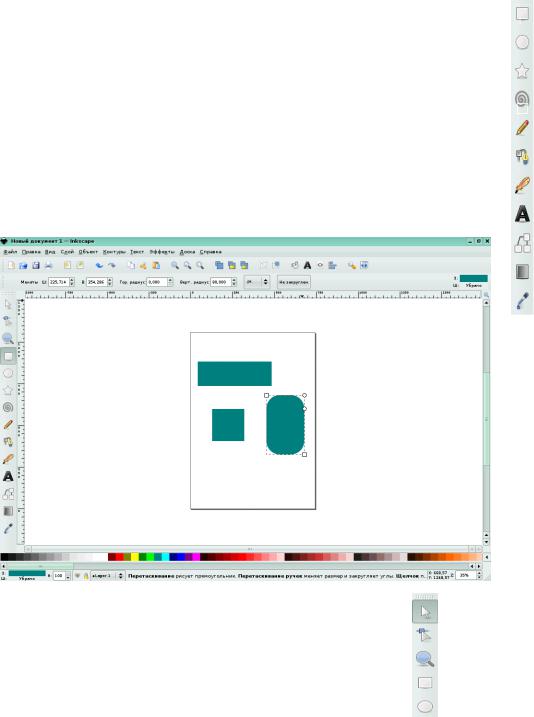
Ю.П. Немчанинова. Обработка и редактирование векторной графики в Inkscape,
На рис. 6 - 9 приведены разные виды фигур, созданные при помощи маркеров и изменения параметров.
2.2. Инструмент рисования Прямоугольник
При помощи инструмента прямоугольники и квадраты
можно построить прямоугольник, перемещая мышь по холсту и удерживая нажатой левую клавишу мыши. Если при этом удерживать нажатой клавишу ctrl, получится квадрат (рис. 6). Меняя на панели вверху параметры Горизонтальный радиус и Вертикальный радиус, можно получить квадрат со скругленными краями (то же самое, но с меньшей точностью, можно сделать при помощи круглых угловых маркеров).
Для того чтобы отменить закругление объекта и вернуть его в исходное состояние (прямоугольник), можно нажать на панели свойств кнопку Не закруглен.
Рис. 6. Варианты использования инструмента прямоугольники
иквадраты
2.3.Инструмент рисования Эллипс
При помощи инструмента круги, эллипсы и дуги можно построить эллипс, перемещая мышь по холсту и удерживая нажатой левую клавишу мыши. Если при этом удерживать нажатой клавишу ctrl, получится круг. Меняя на панели вверху параметры Начало и Конец,
12

Ю.П. Немчанинова. Обработка и редактирование векторной графики в Inkscape,
можно получить сегмент круга (то же самое, но с меньшей точностью, можно сделать при помощи круглых угловых маркеров). Установив флажок в поле Открыть дугу, можно превратить сектор в сегмент (рис. 7).
Для того, чтобы вернуть объект в исходное состояние (эллипс), можно нажать на панели свойств кнопку Сделать целым.
2.4. Инструмент рисования Звезды и многоугольники
Одним из самых интересных инструментов является инструмент
Звезды и многоугольники (рис. 7).
Перемещая мышь по холсту и удерживая нажатой левую клавишу мыши, можно построить многоугольник. Меняя на панели вверху параметр Отношение радиусов, можно получать различные фигуры, от выпуклого многоугольника (при значении, равном 1) до звезды с очень тонкими лучами (при значении, равном 0,1). Так же можно изменить количество углов и степень скругления. Каждый многоугольник содержит два ромбовидных маркера. Они позволяют изменять форму многоугольника различным образом. Например, можно получать интересные фигуры, вращая внутренний или внешний маркер вокруг центра фигуры (рис. 9).
Рис. 7. Варианты использования инструмента круги, эллипсы и дуги
13

Ю.П. Немчанинова. Обработка и редактирование векторной графики в Inkscape,
Рис. 8. Варианты использования инструмента звезды и многоугольники
Рис. 9. Варианты использования инструмента Звезды и многоугольники (скругление)
14
